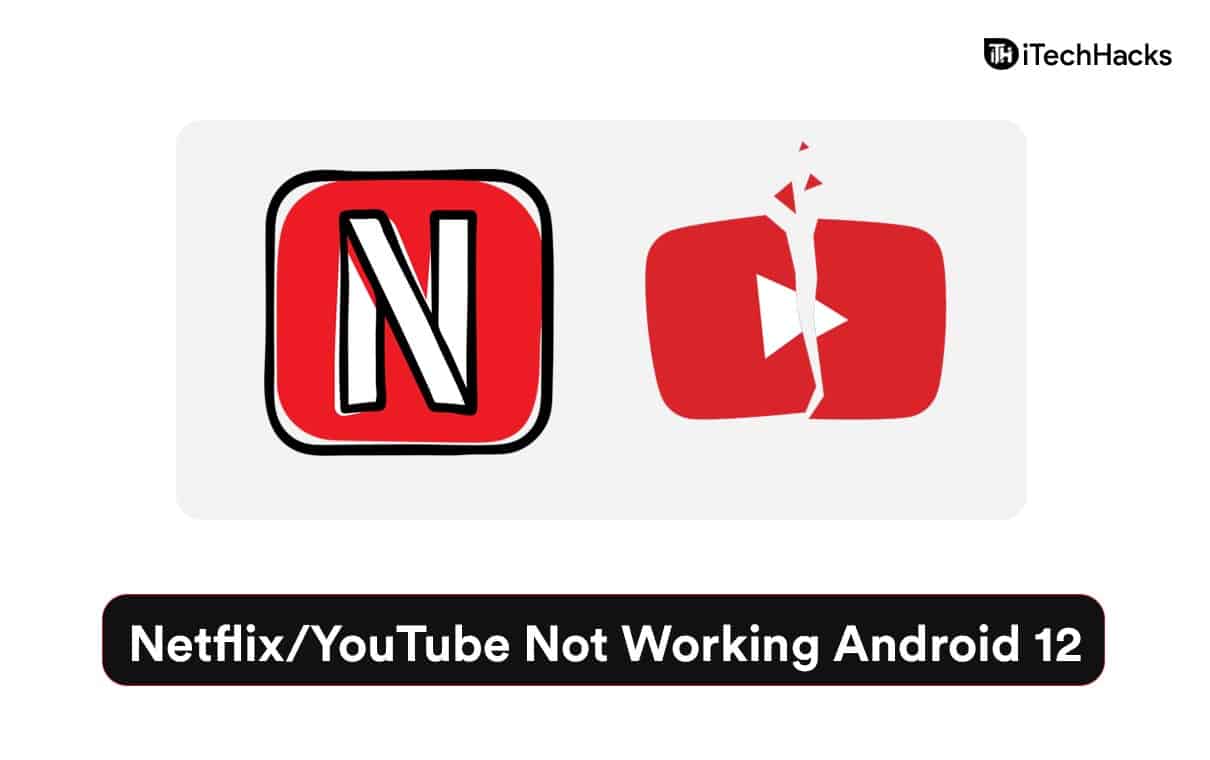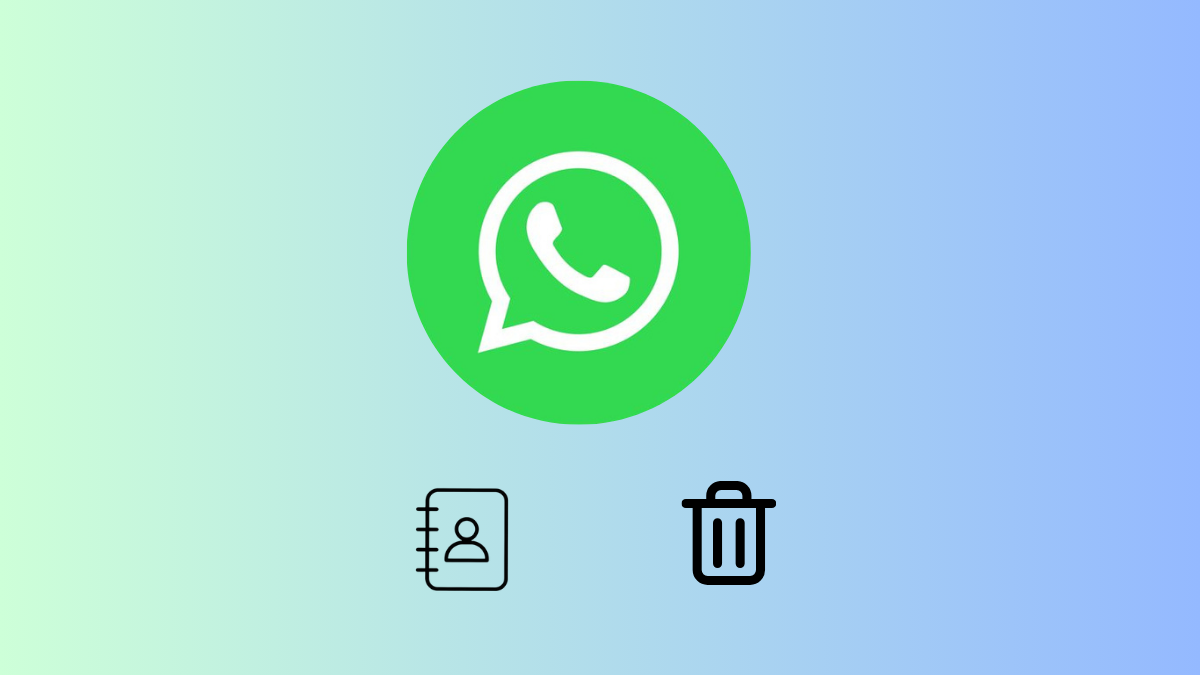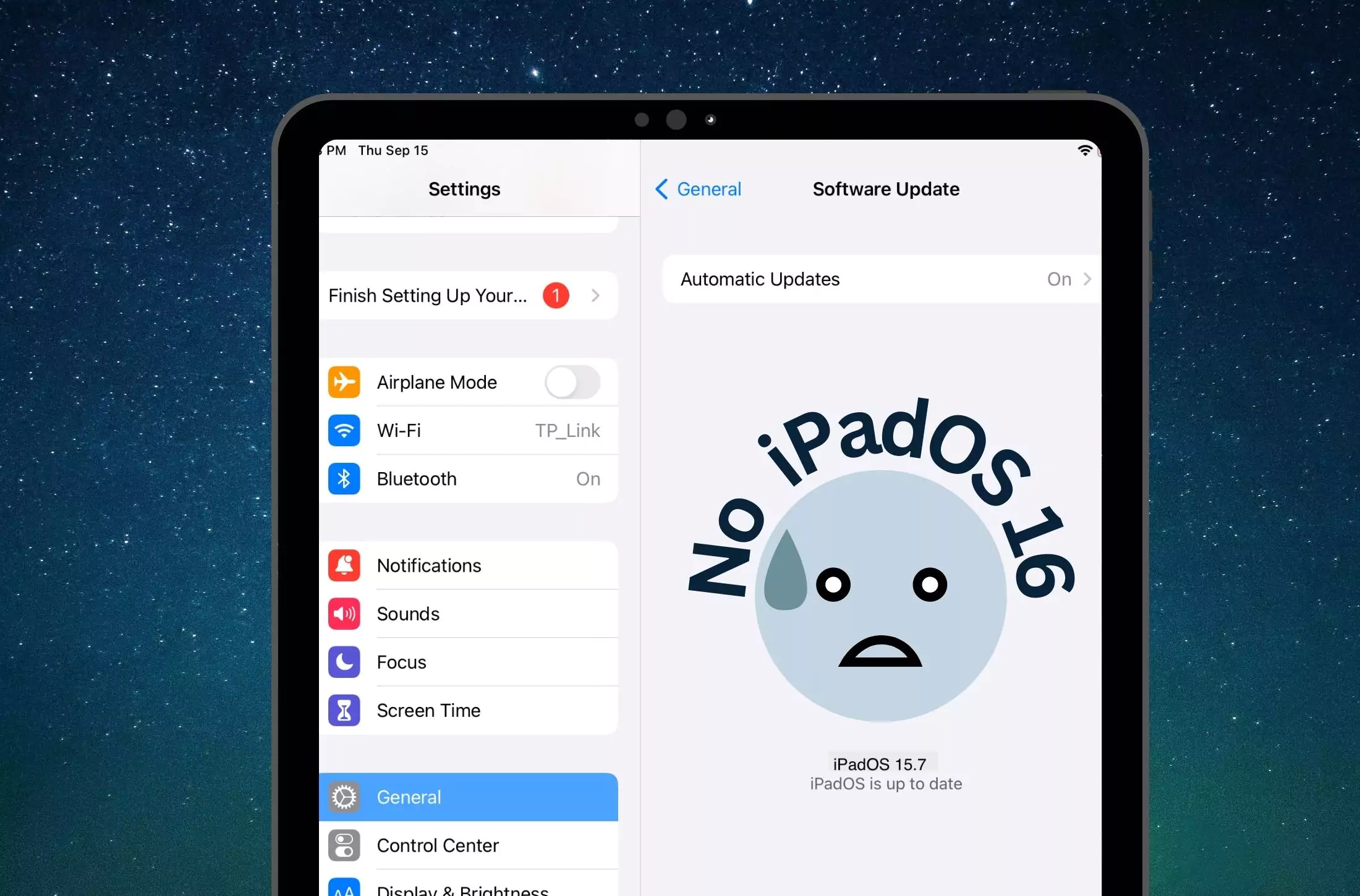”Jag vaknade med min iPhone 16 Pro White -skärm helt. Detta hände på grund av uppdatering av iOS 18 -versionen. Jag har alltid tro på Apple. Men den här gången hände var chockerande. Inte ens enstaka fall eller vattenrörande. Inte en enda repa på kroppen av iPhone. Detta är nästan en helt ny telefon. Vänligen fixa det. ”
- Fråga från diskussioner.apple.com
iPhones blir bättre och kraftfullare med varje ny modell, men det betyder inte att de är fria från frågor. Många användare har rapporterat att de har stött på iPhone White Screen of Death Problem. iPhone White Screen betyder att skärmen ser vit, tom eller ljus, liknande en svart eller blå skärm av döden, och du kan inte göra någonting på skärmen. Om du står inför det här problemet, oroa dig inte; Vi har diskuterat 7 idiotsäkra lösningar i den här artikeln.
Del 1: Varför är min iPhone 16 fast på en vit skärm?
Det finns ingen tydlig orsak till iPhone 16 White Screen -problemet, men i allmänhet tenderar iPhone -problem att vara relaterade till följande tre huvudfaktorer:
- Mjukvarufrågor: Många användare har rapporterat mjukvarufel, särskilt sedan släppningen av iOS 18. Dessa mjukvarufel kan vara orsaken till iPhone 16/16 Pro/16 Pro Max White Screen -problem.
- Misslyckades jailbreak: Om du har försökt jailbreak din iPhone och misslyckats kan det orsaka en vit skärm. Det är viktigt att notera att jailbreaking kan äventyra enhetens säkerhetsfunktioner, så det är bäst att undvika jailbreaking.
- Hårdvarufel: Om problemet inte orsakas av programvara kan det vara relaterat till hårdvara. Problem som lösa eller skadade kabelanslutningar kan orsaka en vit skärm.
Oavsett den potentiella orsaken till iPhone 16 White Screen of Death, kan du prova följande steg för att lösa problemet. Dessa lösningar gäller alla iPhone -modeller och iOS -versioner, inte begränsade till iPhone 16 och iOS 18.
Del 2: Hur fixar jag vit dödsskärm på iPhone 16?
Fix 1: Använd trippelfingerkranen
Denna lösning har en relativt låg chans att lyckas, eftersom den bara kommer att fungera om din skärm visar den "vita dödsskärmen" på grund av av misstag zooma in på det vita området. Om detta är fallet kan du zooma ut för att använda din telefon normalt.
För att återställa förstoringen stänger du helt enkelt av zoomfunktionen. Gå till "Inställningar"> "Tillgänglighet"> "Zooma" och stäng av den. (iPhone fastnat i zoomläge?)

Fix 2: Ta bort iPhone -batteriet
Om din iPhone 16 sitter fast på White Apple -skärmen kan du behöva ta bort batteriet. Men om du inte är säker på hur du gör det, försök inte ta bort batteriet själv. Gå istället till ett Apple Care Center omedelbart för hjälp!
Fix 3: Force Starta om iPhone
De flesta iPhone -fel kan vanligtvis fixas genom att göra en hård start med hjälp av sidoknappen. Den här metoden är användbar när din iPhone har en vit skärm med en Apple -logotyp eller iPhone -skärmen svarar inte.
För att tvinga starta om din iPhone 16, tryck snabbt och släpp snabbt upp volymen upp -knappen, tryck sedan snabbt och släpp volymen ner -knappen. Slutligen, tryck och håll sidknappen tills du ser Apple -logotypen.

Fix 4: Prova iPhone White Screen Repair Tool
Om ingen av ovanstående lösningar kan fixa din iPhone White Screen Bakgrundsproblem, är det dags att söka hjälp från ett professionellt reparationsverktyg somiOS -systemåterställning. Denna effektiva lösning fixar alla kända och okända iPhone -problem, inklusive enhet som fastnar i återställningsläge, Apple -logotyp, omstartslinga och i detta ämne, vita skärmproblem. Det har en hög framgångsgrad vid fixering av iOS-systemrelaterade problem utan att radera data.
Kärnfunktioner i iOS -systemåterställning:
- Fixa iPhone White Screen -problem snabbt utan dataförlust.
- Det är 100% säkert och enkelt att använda och kan fixa alla iOS -systemproblem på bara några klick.
- Förutom att lösa problem med vita skärm, kan det också fixa svarta skärmkrascher, startslingor och enheter som sitter fast på Apple -logotypen.
- Det är kompatibelt med alla iPhone -modeller och stöder alla iOS -versioner, inklusive iPhone 16, 15, 14, 13, 12, 11, X, 8, 7, 6 och den senaste iOS 18.
- Det kommer inte att avslöja din integritet.


Hur fixar jag en iPhone -skärm som är vit med iOS -systemåterställning?
Steg 1.Installera och kör iOS -systemåterställning på din dator. Anslut nu din enhet till datorn med en USB -datakabel och välj "More Tools"> "IOS System Recovery" på programvarugränssnittet.

Steg 2.Välj alternativet "Standardläge" och ladda sedan ner firmware -paketet du behöver för din enhet online. Det här läget raderar inte någon av dina iPhone -data när du fixar iPhone -skärmen går vitt problem.

Steg 3.Verktyget kommer att upptäcka din iPhone -information. När det är korrekt klickar du på "Reparera" och nedladdningsprocessen för firmware -paketet börjar.

Steg 4.När nedladdningen är klar, starta om din iPhone så kommer du att upptäcka att problemet har lösts och iPhone White -skärmen har försvunnit.

Du kanske också vill veta:
- Hur fixar jag iPhone Red Death of Death på 7 effektiva sätt?
Fix 5: Uppdatera/återställa iPhone i återställningsläge
Att uppdatera eller återställa din iPhone i återställningsläge är ett annat snabbt sätt att fixa problemet med vita skärm. För att göra detta behöver du en dator med iTunes installerad.
Så här fixar du iPhone fortsätter att visa vit skärm med Apple -logotyp i återställningsläge:
- Anslut din iPhone 16 till din dator med en blixtkabel och öppna sedan iTunes.
- För att gå in i återställningsläget trycker du på och släpp volymen UPP -knappen och tryck sedan på och släpp volymen ner -knappen. Slutligen tryck och håll sidknappen tills du ser datorn och Lightning Cable -ikonen på din iPhone -skärm.
- Ett pop-up-fönster kommer att visas i iTunes, vilket ger dig möjligheten att uppdatera din iPhone till den senaste iOS-versionen eller återställa den till sina ursprungliga inställningar.

Fix 6: Återställ iPhone via DFU -läge
När din iPhone -skärm är vit och inte stänger av kan du också försöka fixa den med DFU -läge. Medan återställningsläge och DFU -läge ser liknande ut, är de olika. Så här går du in i DFU -läge på iPhone 16 och återställer det:
- Anslut din iPhone till din dator med en blixtkabel och öppna sedan iTunes eller Finder.
- För att gå in i DFU -läge på iPhone 16:
- Tryck först på och släpp volymen UPP -knappen, tryck sedan på och släpp volymen ner -knappen.
- Tryck sedan på och håll sidknappen tills skärmen blir mörk.
- Tryck omedelbart och håll volymen ner -knappen medan du fortsätter att hålla sidoknappen i fem sekunder.
- Släpp sedan sidknappen men fortsätt att hålla volymen ner -knappen i fem sekunder. - När din iPhone är i DFU -läge meddelar iTunes dig att den har upptäckt din iPhone.
- Klicka på OK -knappen och välj sedan återställa iPhone. När iTunes är klar med att återställa din iPhone kommer den att återgå till normal funktionalitet. (iPhone fastnat i DFU -läge?)
Men om varken återställningsläge eller DFU -läge kan fixa problemet med vita skärm, är det dags att besöka Apple Support för hjälp!

Fix 7: Kontakta Apple för support
Om alla ovanstående lösningar inte löser problemet med i iPhone 16 vita skärm, är det det sista steget att kontakta Apple Support. Om din iPhone fortfarande är under garanti eller om du har AppleCare+, oroa dig inte. Naturligtvis kan du också be Genius Bar -personal i din lokala Apple -butik om hjälp. De kanske kan diagnostisera problemet och hjälpa dig att lösa det.
Del 3: Folk frågar också om iPhone 16 vit skärm
Q1. Hur blir man av med vitt skärmvirus?
Du bör köra en antivirusskanning, använda ett alternativt verktyg, avinstallera den problematiska appen manuellt eller starta enheten i säkert läge.
Q2. Hur fixar jag den vita dödsskärmen på iPod Touch eller iPad?
Lösningarna för att fixa iPhone White Screen -problemet kan också tillämpas på iPod och iPad. För alla iOS -enheter som upplever detta problem, följ bara instruktionerna ovan.
Snabb sammanfattning
Sammanfattningsvis har du just lärt dig sju potentiella lösningar för att fixa iPhone 16/16 Pro/16 Pro Max White Screen -problem. Men om du letar efter ett garanterat sätt att fixa problemet med vit skärm utan att förlora information, rekommenderar vi att du använderiOS -systemåterställning. På så sätt kan du spara tid och besväret med att gå till en reparationstjänst istället för att lösa problemet hemma. Vi skulle gärna höra dina tankar, så lämna en kommentar nedan och känn dig fri att dela alla andra lösningar du kan ha!


Relaterade artiklar:
Ipad White Screen Felsökning: Hur fixar jag iPad -vit skärm av döden?
Vad händer om iPhone inte återställer? Här är den fullständiga listan över korrigeringar
[Easy Guide] Hur överför data från iPhone till iPhone utan iCloud?
3 bästa sätt att säkerhetskopiera och återställa iPhone (nr 3 är utmärkt)

![Hur man använder WhatsApp utan telefonnummer [4 sätt]](https://elsefix.com/images/5/2024/10/1728030782_use-whatsapp-without-phone-number.jpg)